Heim >häufiges Problem >So öffnen Sie eine Datenbankdatei in SQL Server
So öffnen Sie eine Datenbankdatei in SQL Server
- 下次还敢Original
- 2024-04-05 22:54:191544Durchsuche
SQL Server-Datenbankdateien können wie folgt geöffnet werden: Stellen Sie eine Verbindung zum Datenbankserver her. Erweitern Sie den Knoten „Datenbank“. Klicken Sie mit der rechten Maustaste auf die Zieldatenbank. Wählen Sie das Menü „Aufgaben“. Wählen Sie „Datenbank anhängen“. Navigieren Sie zur Datenbankdatei. Wählen Sie weitere Optionen (optional). Klicken Sie auf die Schaltfläche „OK“, um den Anhängevorgang abzuschließen.
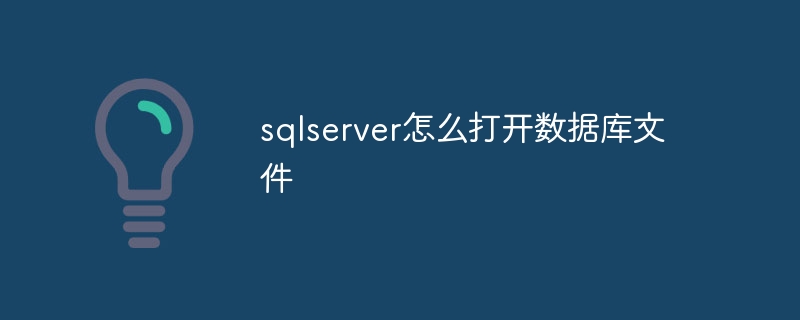
So öffnen Sie eine SQL Server-Datenbankdatei
Um eine Datenbankdatei in SQL Server zu öffnen, können Sie die folgenden Schritte ausführen:
1. Greifen Sie auf den Datenbankserver zu
- Verwenden Sie SQL Server Management Studio (SSMS) oder Transact-SQL, um eine Verbindung zum Datenbankserver herzustellen.
2. Erweitern Sie den Knoten „Datenbanken“
- Erweitern Sie in SSMS den Knoten „Datenbanken“, um alle Datenbanken auf dem Server anzuzeigen.
3. Klicken Sie mit der rechten Maustaste auf die Zieldatenbank.
- Klicken Sie mit der rechten Maustaste auf den Datenbanknamen, der der Datenbankdatei entspricht, die Sie öffnen möchten.
4. Wählen Sie das Menü „Aufgaben“
- Bewegen Sie im erscheinenden Kontextmenü Ihre Maus über „Aufgaben“.
5. Wählen Sie „Datenbank anhängen“
- Wählen Sie im Menü „Aufgaben“ die Option „Datenbank anhängen“.
6. Navigieren Sie zur Datenbankdatei
- Klicken Sie im Dialogfeld „Datenbank anhängen“ auf die Schaltfläche „Durchsuchen“.
- Navigieren Sie zu dem Verzeichnis, in dem die Datenbankdateien gespeichert sind.
- Wählen Sie die Datenbankdatei (.mdf) aus und klicken Sie auf die Schaltfläche „OK“.
7. Wählen Sie weitere Optionen (optional)
- Wenn die Datenbankdatei andere Dateien erfordert (z. B. Protokolldateien oder sekundäre Datendateien), können Sie auf die Schaltfläche „Hinzufügen“ klicken, um diese hinzuzufügen.
- Aktivieren Sie das Kontrollkästchen „Jetzt anhängen“, um die Datenbank sofort nach dem Anhängen der Datei zu öffnen.
8. Klicken Sie auf die Schaltfläche „OK“.
- Klicken Sie auf die Schaltfläche „OK“, um den Anhängevorgang abzuschließen.
Die Datenbank wurde angehängt
Nach Abschluss wird die angehängte Datenbank unter dem Knoten „Datenbank“ in SSMS angezeigt. Sie kann nun wie jede andere Datenbank aufgerufen und genutzt werden.
Das obige ist der detaillierte Inhalt vonSo öffnen Sie eine Datenbankdatei in SQL Server. Für weitere Informationen folgen Sie bitte anderen verwandten Artikeln auf der PHP chinesischen Website!

